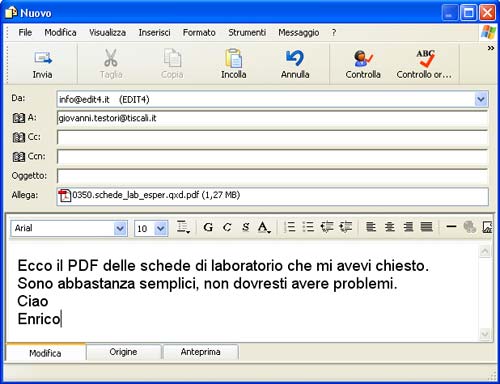2. Usare al meglio Adobe Reader
2.1 Quale versione di Adobe Reader ho sul mio computer?
2.4 Navigare all'interno di un documento PDF
2.5 La visualizzazione delle pagine
2.7 Inserire commenti e marcature in un documento PDF
2.11 Inviare un documento PDF come allegato a un messaggio di posta elettronica
Se desideri inviare un documento PDF come allegato a un messaggio di posta elettronica, assicurati prima di tutto di averlo salvato sul tuo computer e di conoscerne la posizione.
Quindi apri il tuo gestore di posta elettronica (Outlook Express, Gmail…), componi il messaggio e allega il file come fai di solito. Infine invia il messaggio.
Se sul tuo computer è installato Outlook Express, puoi anche inviare un documento PDF aperto direttamente da Adobe Reader.
- Apri il documento PDF con Adobe Reader;
- scegli il comando File > Allega a e-mail…;
- attendi l'avvio di Outlook Express, che aprirà la finestra di un nuovo messaggio con il documento PDF già allegato;
- inserisci il destinatario e componi il testo del messaggio;
- premi il pulsante Invia.